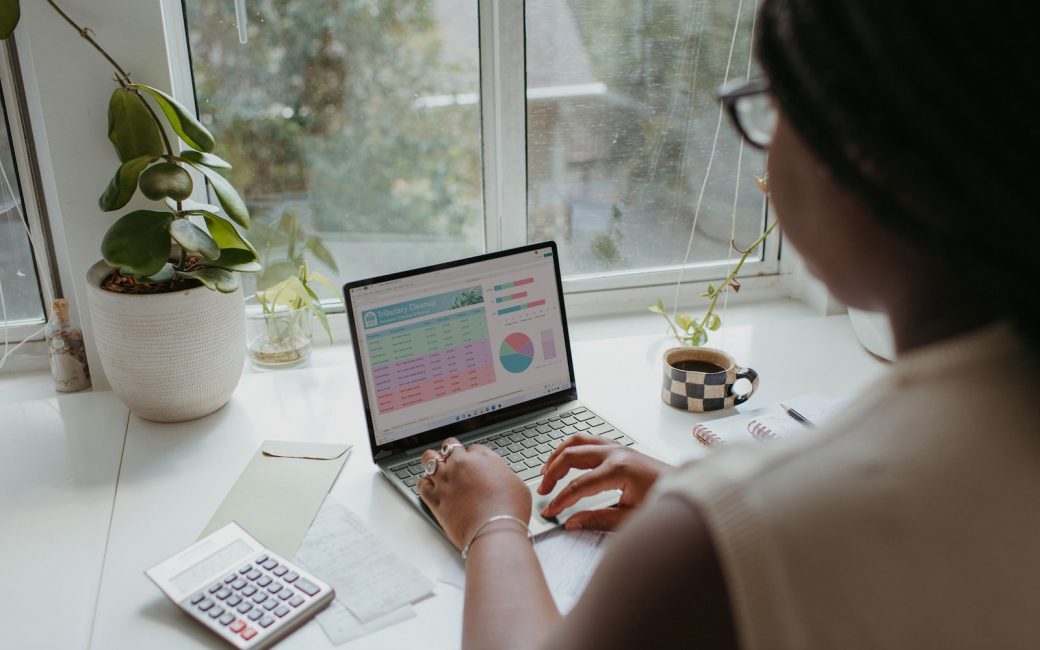Microsoft Windows 10 ist ein Betriebssystem, das von Millionen von Menschen weltweit genutzt wird. Es bietet zahlreiche Funktionen und Verbesserungen im Vergleich zu seinen Vorgängerversionen. Windows 10 ist nicht nur benutzerfreundlich, sondern auch sicher und stabil. Egal, ob du bereits Windows 10 nutzt oder auf eine neue Version aktualisieren möchtest, der Download einer ISO-Datei ist eine praktische Möglichkeit, Windows 10 zu installieren oder zu aktualisieren. In diesem Artikel zeigen wir dir, wie du eine Windows 10 ISO-Datei herunterladen kannst und welche Vorteile dies bietet.
Warum eine ISO-Datei herunterladen?
Die meisten Menschen laden Windows 10 von der offiziellen Microsoft-Website herunter. Hierbei wird ein kleines Installationsprogramm heruntergeladen, das die benötigten Dateien während des Installationsprozesses von Microsoft-Servern herunterlädt. Dieser Vorgang erfordert eine gute Internetverbindung und kann je nach Geschwindigkeit deiner Internetverbindung einige Zeit dauern.
Eine alternative Methode besteht darin, eine ISO-Datei herunterzuladen. Eine ISO-Datei enthält das komplette Betriebssystem und kann auf einem USB-Stick oder einer DVD gespeichert werden. Der Vorteil einer ISO-Datei ist, dass du jederzeit eine saubere Windows 10-Installation durchführen oder das Betriebssystem auf einem weiteren Computer installieren kannst, ohne dass eine Internetverbindung erforderlich ist. Zudem kannst du die ISO-Datei verwenden, um eine Aktualisierung von einer älteren Version von Windows durchzuführen.
Den Download der ISO-Datei vorbereiten
Der erste Schritt besteht darin, eine ISO-Datei von Windows 10 von der offiziellen Microsoft-Website herunterzuladen. Navigiere zu der Seite „Windows 10 herunterladen“ und scrolle nach unten, bis du den Abschnitt „Windows 10-Disc-Image (ISO-Datei) herunterladen“ siehst. Klicke auf den angegebenen Link, um den Download zu starten.
Du wirst aufgefordert, die gewünschte Edition von Windows 10 auszuwählen. Es gibt verschiedene Versionen, darunter Windows 10 Home, Windows 10 Pro und Windows 10 Education. Wähle die Edition aus, die deinen Anforderungen am besten entspricht, und klicke auf „Bestätigen“.
Als nächstes wirst du gefragt, ob du eine 32-Bit- oder 64-Bit-Version herunterladen möchtest. Wenn du dir nicht sicher bist, welche Version du benötigst, kannst du dies unter „Einstellungen“ > „System“ > „Info“ auf deinem aktuellen Windows 10 PC überprüfen. Wähle die entsprechende Version aus und klicke auf „Download starten“.
Den Download abschließen
Nachdem du die gewünschte Version von Windows 10 und die Architektur ausgewählt hast, beginnt der Download der ISO-Datei. Der Download kann je nach Geschwindigkeit deiner Internetverbindung einige Zeit dauern.
Sobald der Download abgeschlossen ist, kannst du die ISO-Datei an einem beliebigen Ort auf deiner Festplatte speichern. Du kannst sie direkt verwenden, um eine saubere Installation von Windows 10 durchzuführen oder um ein bootfähiges USB-Laufwerk oder eine bootfähige DVD zu erstellen.
Die Vorteile einer ISO-Datei
Der Download einer Windows 10 ISO-Datei bietet mehrere Vorteile. Hier sind einige der wichtigsten:
- Flexibilität: Mit einer ISO-Datei bist du nicht auf eine Internetverbindung angewiesen, um Windows 10 zu installieren oder zu aktualisieren. Dies ist besonders nützlich, wenn du Windows 10 auf mehreren Computern installieren möchtest oder wenn du das Betriebssystem erneut installieren musst.
- Saubere Installation: Eine ISO-Datei ermöglicht eine saubere Installation von Windows 10, ohne dass vorherige Versionen des Betriebssystems oder zusätzliche bloatware mitinstalliert werden. Dies hilft, die Leistung deines Systems zu verbessern und Speicherplatz zu sparen.
- Aktualisierung älterer Versionen: Eine ISO-Datei kann verwendet werden, um Windows 10 von einer älteren Version des Betriebssystems aus zu aktualisieren. Dies ist besonders relevant, wenn du noch Windows 7 oder Windows 8 verwendest und auf Windows 10 umsteigen möchtest.
- Notfallwiederherstellung: Eine ISO-Datei kann auch als Notfallwiederherstellungslaufwerk verwendet werden. Wenn dein Windows 10-System nicht mehr bootet oder schwer beschädigt ist, kannst du die ISO-Datei verwenden, um das Betriebssystem neu zu installieren und deine Daten zu retten.
Fazit
Das Herunterladen einer Windows 10 ISO-Datei bietet eine praktische Möglichkeit, das Betriebssystem zu installieren oder zu aktualisieren. Es ermöglicht eine saubere Installation ohne zusätzliche Bloatware und bietet Flexibilität bei der Verwendung auf mehreren Computern. Eine ISO-Datei kann auch zur Notfallwiederherstellung und zur Aktualisierung älterer Windows-Versionen verwendet werden. Der Download einer Windows 10 ISO-Datei ist einfach und effizient. Probiere es selbst aus und entdecke die Vorteile einer ISO-Datei für Windows 10.